Linux Ubuntun asentaminen toisen järjestelmän kanssa lähellä Windowsia

- 1999
- 502
- Dr. Darrel Jacobson
Monet ihmiset uskovat, että Linux -asennus on vaikea tehtävä aloittaa tämän käyttöjärjestelmän kanssa. Mutta itse asiassa Ubuntun asennus ei ole erityisen monimutkaisempi kuin Windows, on vain vähän tietoa toimintajärjestyksestä. Sanomme heti, että artikkelissa tarkastellaan toisen järjestelmän Ubuntu -asennusta Windowsin lähellä, vaikka tiedot ovat hyödyllisiä tavallisessa asennuksessa.

Linuxin asennus, mikä käyttöjärjestelmä valita ongelmasi ratkaisemiseksi?
Linux -järjestelmät on nykyään esitetty valikoimalla, joista valita, yksittäisistä tehtävistä ja käyttäjän vaatimuksista riippuen. Yleisin ja suosituin vaihtoehto on Ubuntu, yksi edistyneimmistä jakautumista. Viime vuosina alusta on täydentänyt lukuisilla innovaatioilla, laajentaen merkittävästi käyttäjien ominaisuuksia.
Muiden yleisten jakautumisten joukossa voidaan huomauttaa Linux OpenSuse ja Linux-MINT, eroavat työn yksinkertaisuudesta, vaikka ominaisuuksia on paljon vähemmän.
Kuinka asentaa Ubuntu- Siirry pääasennusprosessiin
Kuinka laittaa ubuntu-parannusvaiheet
Ensinnäkin meidän on luotava käynnistyslevy tai flash -asema, josta alusta asennetaan. Heidän valmistelu on aiheena erillisestä artikkelista, jonka löydät verkkosivustoltamme tai verkossa.
Harkitsemme työtä, kun meillä on jo käynnistyslevy tai Yhdysvaltain flash -asema. Tässä tapauksessa käynnistämme tietokoneen uudelleen levy- tai flash -asemasta.
Jatkamme asennusprosessia
Valitse venäjän kieli ja napsauta "Asenna ubuntu".
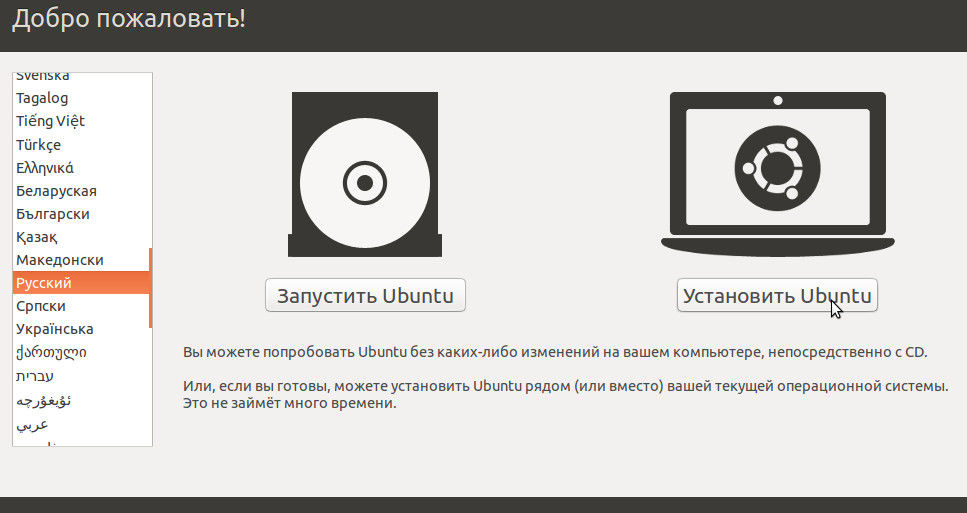
Tästä hetkestä lähtien koko asennusprosessi alkaa. Tässä käyttäjälle ilmoitetaan, onko asennusta varten tarpeeksi tilaa, yhteyden saatavuus Internetiin määritetään.
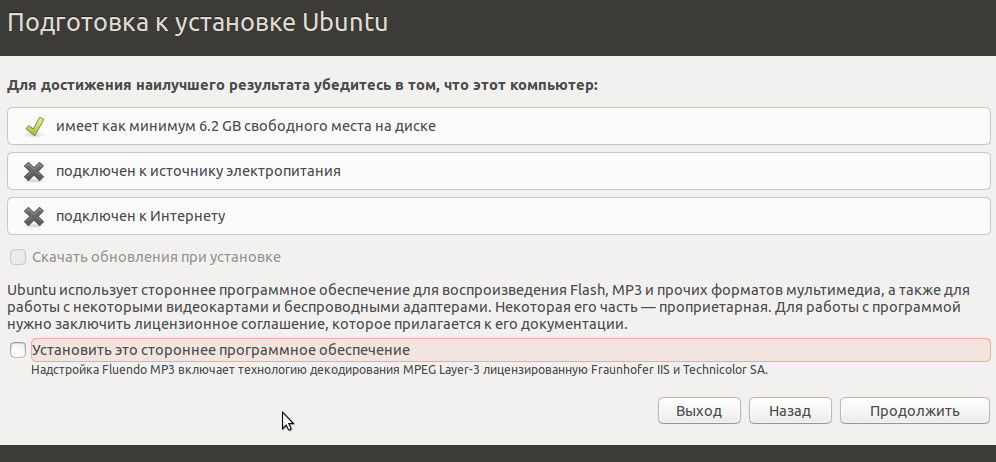
Tarvitset tällaisen Internet -yhteyden järjestelmän päivittämiseen. Rajoittamattomalla Internet -palvelulla suosittelemme tämän yhteyden valitsemista ja napsauta "Lataa päivitykset asennuksen aikana".
Napsauta "Jatka", jonka jälkeen meidät kutsutaan päättämään asianmukaisesta asennustyypistä:
- Asennus Windowsin lähellä. Tässä tapauksessa sen osion, johon Windows -käyttöjärjestelmä asennetaan, pienenee automaattisesti. Ja julkaistussa paikassa luodaan uusi levyosa, johon Linux sijoitetaan. Helpoin ja ymmärrettävä tapa, mutta silti ei suositella työskentelemään sen kanssa - koska käyttäjä itse ei pysty hallitsemaan levyn osaa, kuinka paljon tilaa osoitetaan Ubuntulle.
- Ikkunoiden vaihtaminen ubuntulla. Tässä tapauksessa Windows -tiedot poistetaan, vaan kaikki tietokoneen tiedostot. Tämä vaihtoehto valitaan, jos mitään ei tallenneta tietokoneelle.
- Uuden Ubuntu -asennuksen salaus. Tässä tapauksessa osa on salattu Ubuntulla. Työn suorituskyky vähenee, mutta kukaan ei pääse tietoihin. Tämä vaihtoehto ei sovellu aloittelijoille, koska pääsyn pääsyn ongelmat ovat liian usein.
- Toinen variantti. Kyky asentaa itsenäisesti levyjen rakenne ja asennusosat. Työskentelemme tämän ehdotetun vaihtoehdon kanssa - valitse se ja napsauta "Jatka".
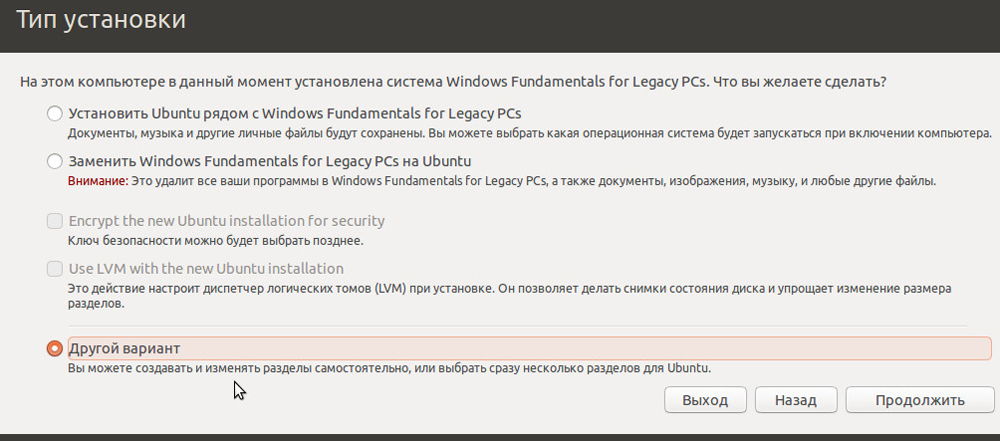
Ennen meitä esiintyy kiintolevyjen rakenteen, niihin liittyviä osia. Pääsääntöisesti näkyy taulukossa yhden kiintolevyn (/dev/sda) ja siinä yksi osa (/dev/sda1) tyypin NTFS. Tämä osa on oikeastaan samanlainen kuin Windowsin "levy C". On mahdollista, että sinulla on yksi tai useita osioita. Tärkeintä on valita käytettävissä olevasta osasta, joka sopii pienentämään 10 Gt: n kokoa, niin että vapaassa paikassa Ubuntun alla olevien osien luomiseksi.
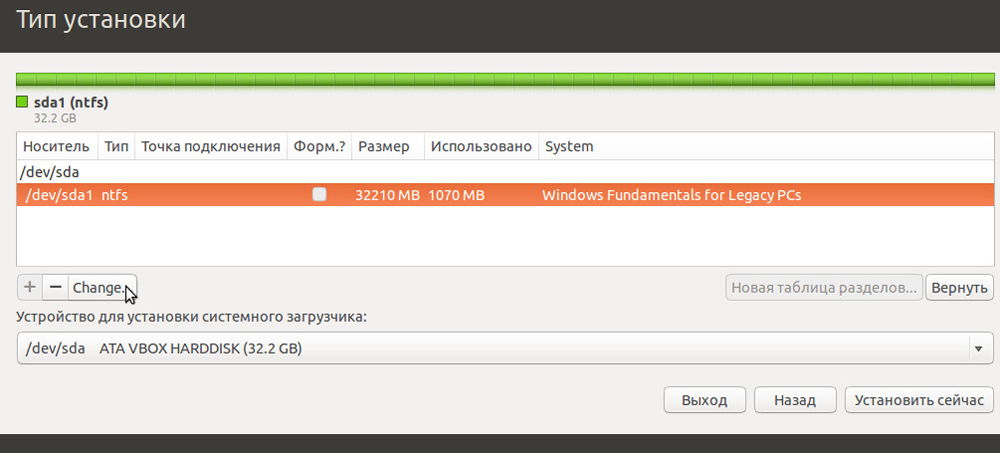
Siksi valitse tällainen osa ja napsauta sitten muutos (muutos). Täällä ilmoitamme Ubuntulle allokoidun levyn uuden koon, myös levyn tyyppi. Emme käynnistä kohdetta "Form the osa", koska menetämme kaikki aiemmin käytettävissä olevat tiedot, mukaan lukien Windows -tiedostot.
Monet uudet tulokkaat ovat yllättyneitä esineestä "asennuspiste" - mitä se tarkoittaa. Itse asiassa Linux -järjestelmissä tiedostorakenne sisältää juurikansion läsnäolon, jossa käyttöjärjestelmä sijaitsee. Kaikki muut levyt, kansiot ja muut laitteet kytketään jo sen sisällä. Jos näiden sanojen jälkeen et ymmärrä mitään, älä pelkää - valitse vain "/Windows" asennuspisteeksi pudotusluettelossa, jotta pääset kaikkiin tämän osan kansioihin ja tiedostoihin jatkotyötä varten.
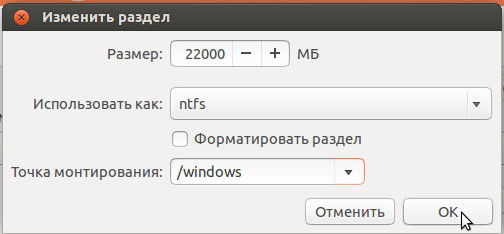
Kun kaikki parametrit on valittu, ajamme "OK". Tässä tapauksessa näytetään automaattinen ilmoitus, että tätä toimintoa on mahdotonta peruuttaa tulevaisuudessa.
Olemme samaa mieltä ja napsautamme. Täällä on mahdotonta sanoa yleisesti - odotukset saattavat vaatia useita minuutteja ja pari tuntia. Tämä vaikuttaa valitun levyn vapaan tilan määrään. Joka tapauksessa sinun tulee odottaa sammuttamatta tietokonetta - koska muuten voit menettää tärkeitä tietoja.
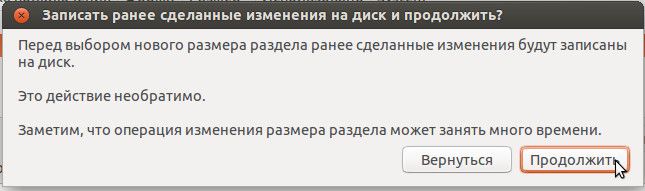
Kun olet korostanut "vapaa tilaa", napsauta painiketta "plus" - "lisääminen". Sen jälkeen ilmestyy uusi ikkuna, jossa ilmoitamme "uintiosion". Ensinnäkin 1 Gt on melko sopiva.
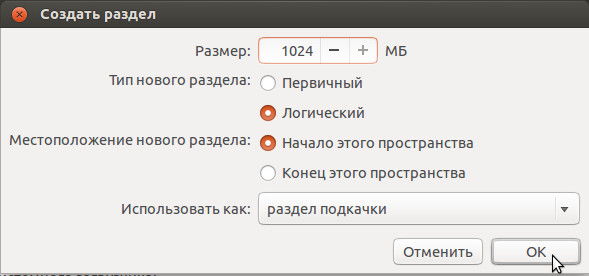
Nyt näemme, että olemme luoneet oman yksikön, mutta ilmainen paikka on edelleen. Paina painiketta "plus" ("add") uudelleen. Nyt luomme pääosan Ubuntun asentamiseen.
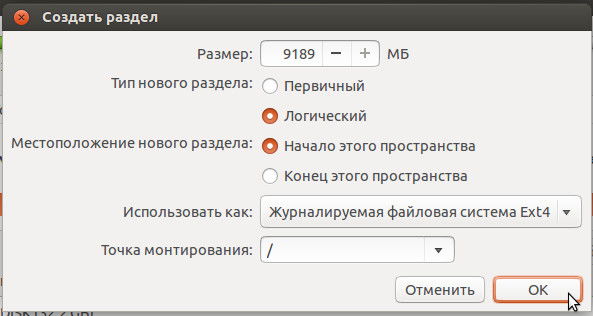
Jos tarjotaan uuden tyypin valinta, valitse "looginen". Sijainti, jonka perustamme "tämän tilan alku". Koko on osoitettu mahdollisimman, se on yleensä määritetty oletusarvoisesti. Seuraavaksi meidän on asetettava kiinnityspiste - asentaaksesi Ubuntu juurikansioon.
Napsauta OK, ja ilmestyvässä ”asenna nyt” -ikkunassa - osioiden rakenteen muuttamisprosessi alkaa, Ubuntu -tiedostot kopioidaan tietokoneelle.
Ubuntun asentaminen tietokoneeseen - asennuksen ja kokoonpanon loppuun saattaminen
Asennuksen aikana järjestelmä tarjoaa vastata useisiin liittyviin kysymyksiin. Mukaan lukien "missä olet" - valita sopiva aikavyöhyke.
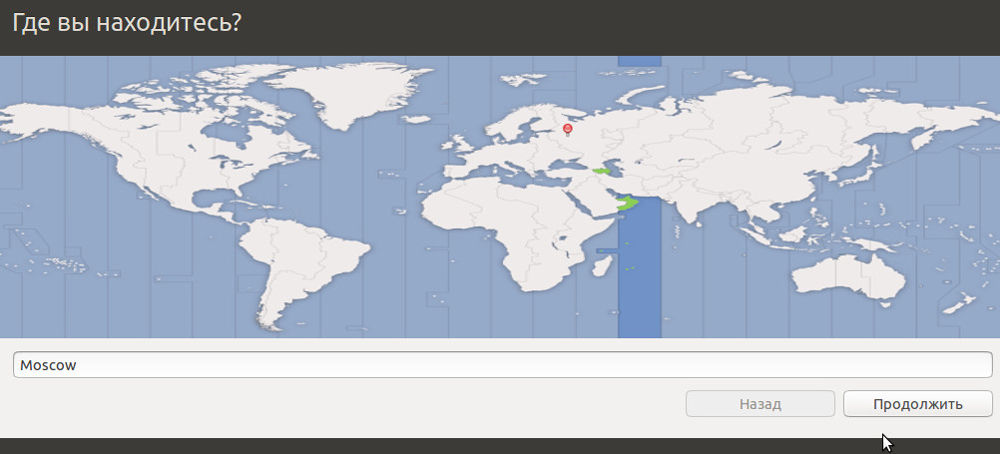
Asennuksen aikana Ubuntu kysyy myös asianmukaisesta menetelmästä syöttämisen syöttämiseksi järjestelmään:
- Automaattinen sisäänkäynti. Käyttöjärjestelmän käynnistämisen aikana kirjautumista ja salasanaa ei kysy, näet heti työpöydän.
- Keskeyttää salasana. Turvallisempi vaihtoehto, joka on erityisen arvokas tietokoneille, joilla on luottamuksellisia tietoja, kun työskentelet maksujärjestelmien ja.
Itse asiassa koko prosessi on käytännössä valmis - asennuksen jälkeen tietokoneen uudelleenkäynnistys ehdotetaan uuden järjestelmän käynnistämiseksi.
Tarvitsetko Ubuntun asennuksen tietokoneelle?
Itse asiassa retorinen kysymys, jos olet jo päättänyt asentaa. On syytä tunnistaa, että nykyaikaiset Linux -järjestelmät avaavat tärkeät edut työlle, vaikka sinun ei pidä unohtaa puutteita. Tärkein etu on täysin ilmainen alusta, jonka avulla voit säästää noin 100 dollaria ostoa ja vähemmän altistumista viruksille.
Mutta merkittävästä haitoista tulee pienempi määrä käytettävissä olevia ohjelmistoja. Tietysti on saatavana monia Ubuntu -analogioita. Monissa toiminnoissa ne ovat hieman huonompia. Saatavana myös Ubuntuille joitain Windows -ohjelmia - niiden Linux -versioiden takia.
Ja jos Windows on asennettu Ubuntun viereen tai huolehtii Windows -virtuaalikuoressa, melkein kokonaan ratkaisun puutteen ongelma.
Yhteenvetona huomaamme - Ubuntun asentaminen sen ilmeisellä monimutkaisuudella voi olla kaikkien saatavilla. Tietenkin se voi vaatia aikaa ja vähän innokkuutta. Artikkelissamme tutkimme alustan asennusperiaatetta, mutta sen muutoksista ja versioista riippuen jotkut yksilölliset erot ovat mahdollisia toimintajärjestyksessä. Kun asennusprosessin aikana ilmestyy lisäpisteitä tai kysymyksiä, älä pelkää etsiä tietoja verkosta, jotta asennus on oikein suoritettu ja tietokoneesi tietojen turvallisuus.

